Επαφές (v10)
Μόνο για Επαφές v10 ... θα υπάρχει νέα τεκμηρίωση για τις Επαφές v11
Το εκπαιδευτικό βίντεο
Τα χαρακτηριστικά των επαφών
Δημιουργία επαφών
Συνεργασία με επαφές
Εξαγωγή επαφών
Ορατότητα επαφών
Επαφές συγχρονισμού μέσω CardDav
Γωνιακές καταστάσεις
Τα χαρακτηριστικά των επαφών
Οι επαφές αποτελούν ουσιαστικό μέρος της διαχείρισης πελατών. Σας βοηθά να βρείτε τις απαραίτητες πληροφορίες σχετικά με ένα άτομο, μια εταιρεία, έναν λογαριασμό ή οποιοδήποτε άλλο είδος επαφής μπορεί να έχετε. Είναι μια βάση δεδομένων επαφών που συνδέει όλα τα πρόσθετα διαχείρισης πελατών, όπως CRM, τιμολόγηση και helpdesk. Η ενότητα επαφών σάς επιτρέπει να:
- δημιουργήστε τις επαφές
- επεξεργασία τους
- να τα εξάγετε σε vCard ή QR κώδικα
- φιλτράρετε τις επαφές σύμφωνα με διάφορες παραμέτρους
- να προσθέσετε σημειώσεις και έγγραφα σε αυτά (καθώς και να δημιουργήσετε άλλα πεδία)
- να τα ταξινομήσετε σε ομάδες - προσωπικά ή δημόσια
- να τα αναθέσετε σε ένα επιλεγμένο έργο
- να τα αφαιρέσετε από τις επαφές του έργου
- να μοιραστείτε το έργο ή τις γενικές επαφές
- απόστειλε μέσω ηλεκτρονικού ταχυδρομείου
- διασυνδέστε τα
- διαγράψτε τα
Δημιουργία επαφών
Ανοίξτε τις Επαφές από το μενού Περισσότερα ή Διαχείριση.
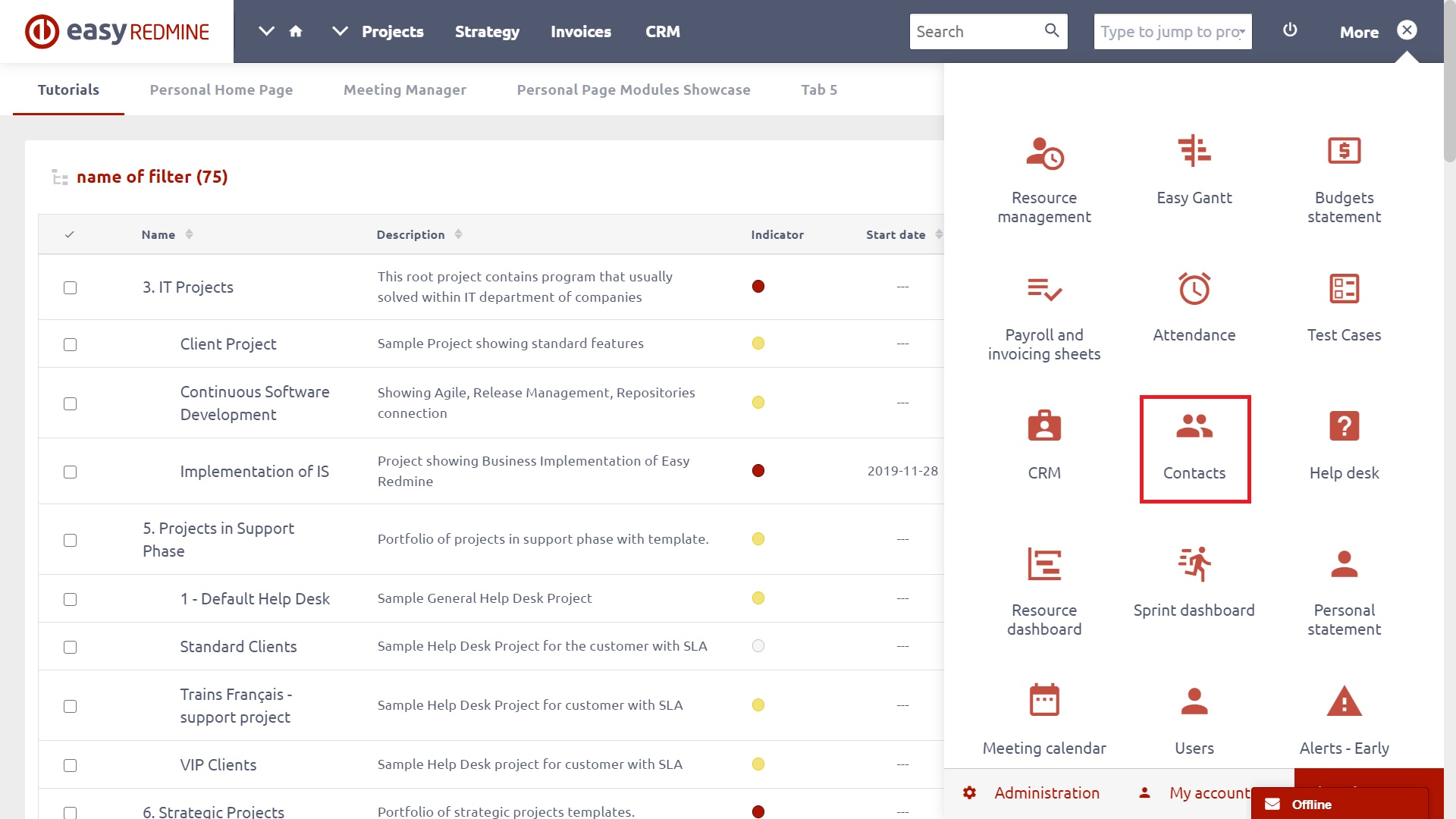
Κάντε κλικ στο "Νέα επαφή"στην πλευρική γραμμή του Επισκόπηση επαφών.
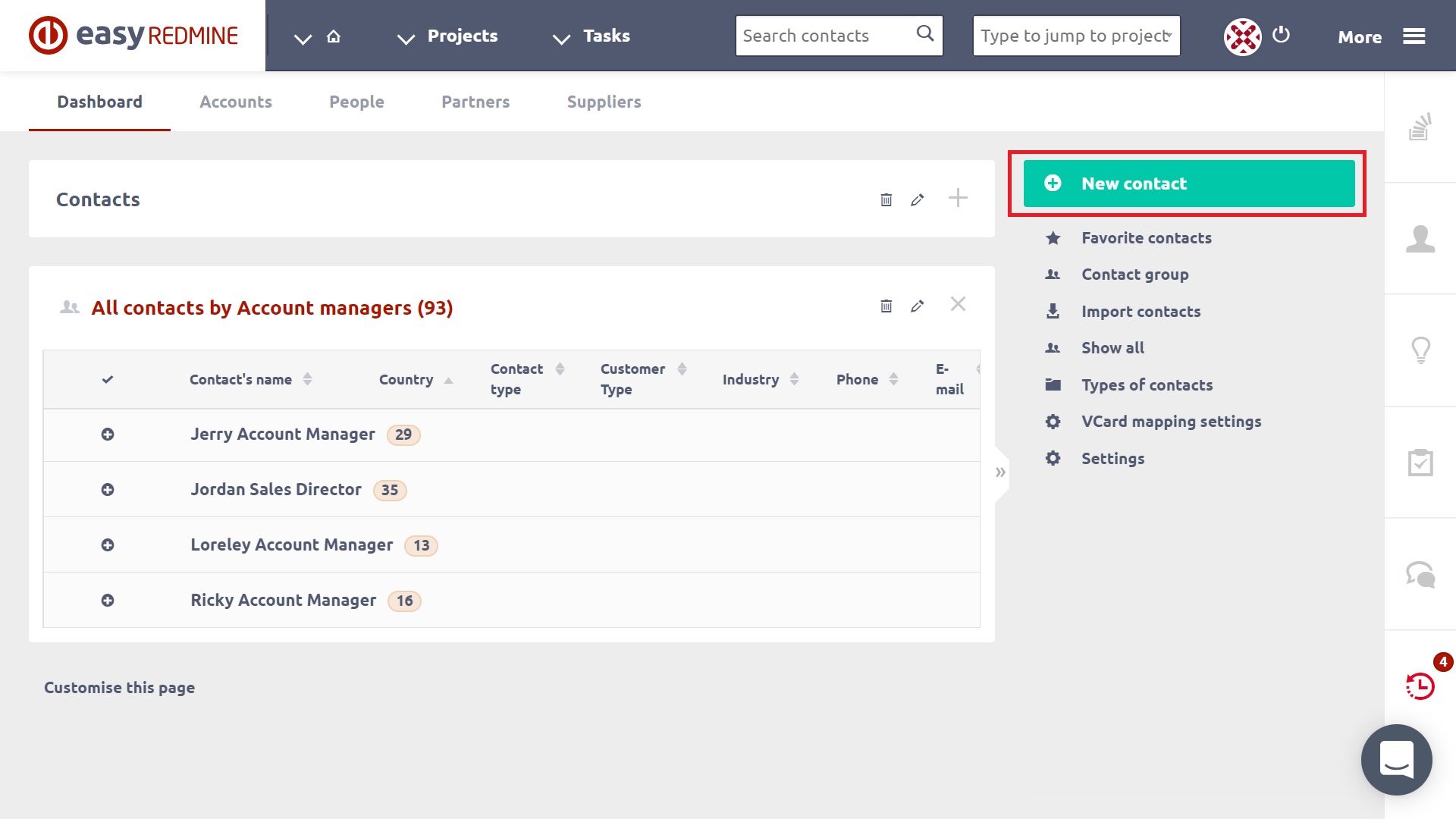
Αφού κάνετε κλικ στο Νέα επαφή , θα ανοίξει μια φόρμα. Μπορεί να μοιάζει με αυτό.
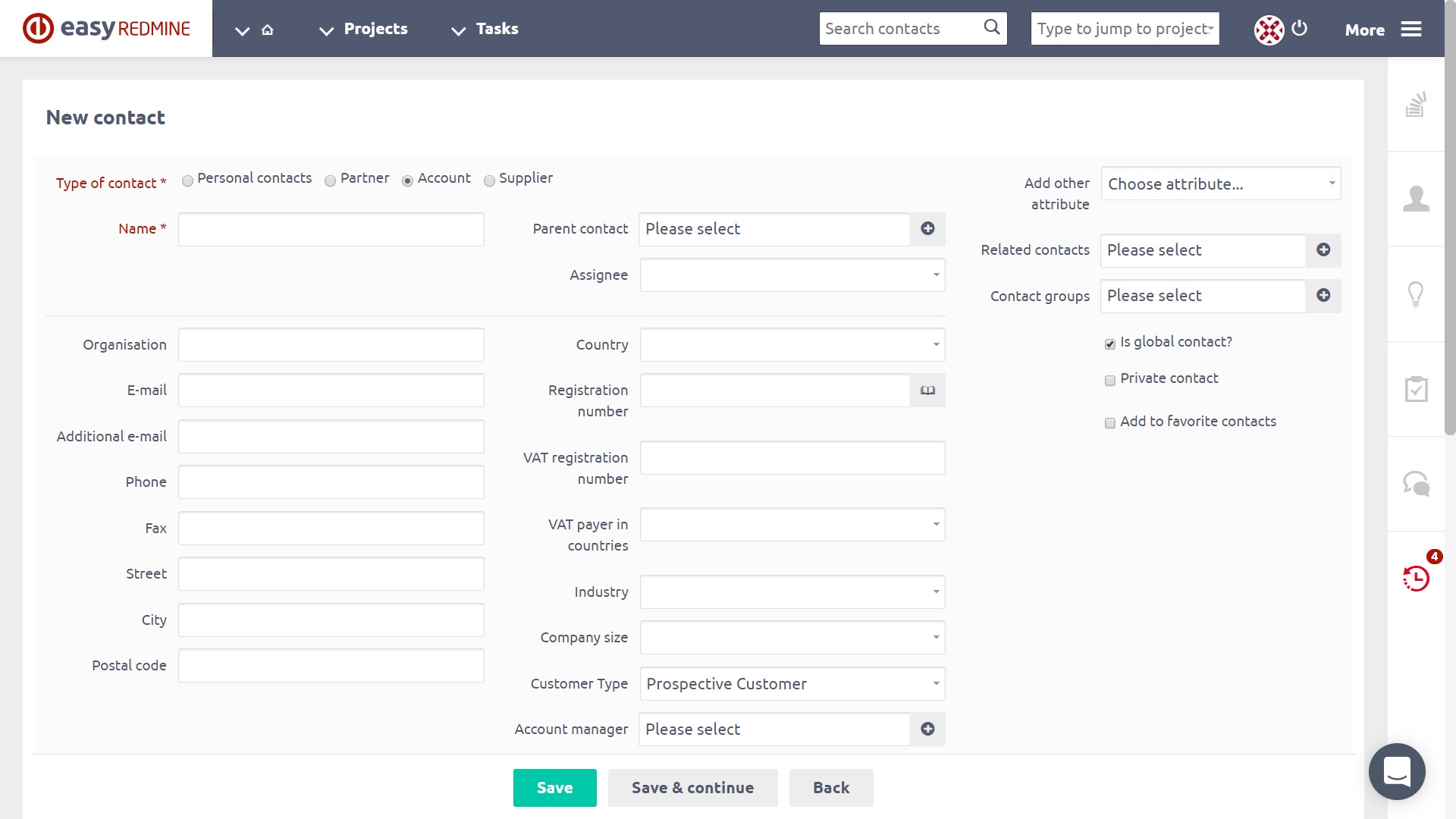
Στο πρώτο βήμα, πρέπει να επιλέξετε τον τύπο της επαφής. Από προεπιλογή, υπάρχουν τρεις τύποι επαφών συνολικά:
- Λογαριασμός - αυτός ο τύπος επαφής εμφανίζει λογαριασμό που έχει ένας χρήστης στο Easy Redmine ή στον ιστότοπο της εταιρείας σας, όπως e-shop κ.λπ.
- Εταιρεία - Αυτή η επαφή εμφανίζει μια επαφή με την εταιρεία κατά την έννοια των επίσημων διαπιστευτηρίων της εταιρείας
- ΠΡΟΣΩΠΙΚΟ - Αυτός ο τύπος επαφής εμφανίζει μια προσωπική επαφή κατά την έννοια προσωπικών διαπιστευτηρίων, όπως προσωπικό αριθμό και προσωπικό ηλεκτρονικό μήνυμα
Τα εγγενή πεδία περιλαμβάνουν:
- Όνομα και επίθετο κατά τη δημιουργία προσωπικής επαφής. Με άλλα λόγια, εάν ο τύπος επαφής έχει ενεργοποιήσει τόσο το Όνομα όσο και το Επώνυμο.
- Όνομα κατά τη δημιουργία επαφής λογαριασμού ή εταιρείας. Εάν ο τύπος επαφής έχει ενεργοποιήσει μόνο Όνομα, ονομάζεται "Όνομα"
- ΣΗΜΑΝΤΙΚΟ - Μην απενεργοποιείτε και τα δύο εγγενή πεδία σε έναν τύπο επαφής. Δεν θα μπορείτε να ονομάσετε την επαφή.
Τα προσαρμοσμένα (προαιρετικά) πεδία περιλαμβάνουν:
- Οργανισμός
- Ε-mail
- Τηλέφωνο Επικοινωνίας
- Δρόμος (αυτό θα επιτρέψει την εμφάνιση της επαφής στους Χάρτες Google)
- Πόλη
- Ταχυδρομικός κώδικας
- Χώρα
- Αριθμός Μητρώου (αριθμός αναγνώρισης)
- αριθμό μητρώου ΦΠΑ
- Προσθέστε άλλο χαρακτηριστικό (τα προσαρμοσμένα πεδία όπως το κράτος, το SWIFT, το IBAN, το BIC, το μεταβλητό σύμβολο κ.λπ. - μπορεί να είναι προαιρετικά ή να είναι υποχρεωτικά)
- Ομάδες (ομάδες στις οποίες θέλετε να προσθέσετε αυτήν την επαφή)
- πλαίσιο ελέγχου "Είναι η παγκόσμια επαφή;"(ο έλεγχος θα κάνει την επαφή ορατή για όλους τους χρήστες)
- πλαίσιο ελέγχου "Ιδιωτική επαφή"(ο έλεγχος θα κάνει την επαφή ορατή μόνο για εσάς, ούτε καν ο διαχειριστής μπορεί να πραγματοποιήσει αναζήτηση στην επαφή.
- πλαίσιο ελέγχου "Προσθήκη στις επαφές μου"(έλεγχος θα προσθέσει την επαφή στα αγαπημένα σας)
- Σχόλιο (κενό πλαίσιο κειμένου, όπου μπορείτε να γράψετε τις σημειώσεις σας σχετικά με την επαφή)
- συνημμένα (αρχεία ή έγγραφα που μπορείτε να επισυνάψετε στην επαφή)
Όταν συμπληρώσετε τη φόρμα, κάντε κλικ στην επιλογή Αποθήκευση για να δημιουργήσετε την επαφή.
Τα προσαρμοσμένα πεδία έχουν διαμορφωθεί σε Διοίκηση >> Τα προσαρμοσμένα πεδία >> Επαφές. Μπορείτε να μετονομάσετε, να ενεργοποιήσετε / απενεργοποιήσετε, να προσθέσετε γλωσσικές μεταλλάξεις. Αν στην εφαρμογή σας, βλέπετε αυτά τα πεδία σε μια διαφορετική γλώσσα, τότε αναμένετε, πρέπει να αλλάξετε το όνομα του πεδίου.
Συνεργασία με επαφές
Τώρα, όταν βρίσκεστε στο Λίστα επαφών, μπορείτε να δείτε όλες τις επαφές σε ένα μέρος. Μπορείς φιλτράρετε τις ανά τύπο στις καρτέλες όπως φαίνεται στην παρακάτω εικόνα.
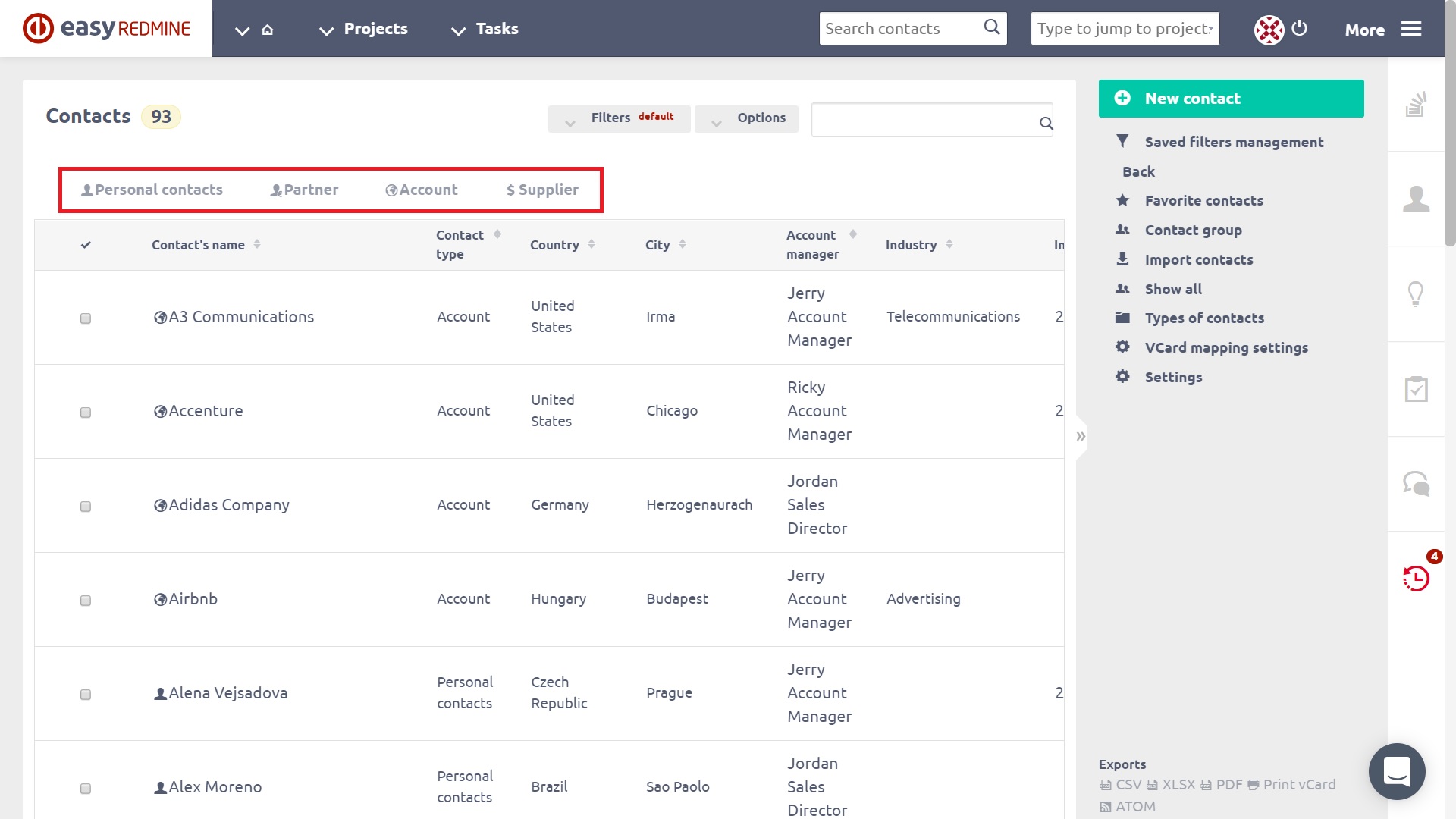
Στο δεξί μενού μπορείτε να δείτε μερικά κουμπιά:
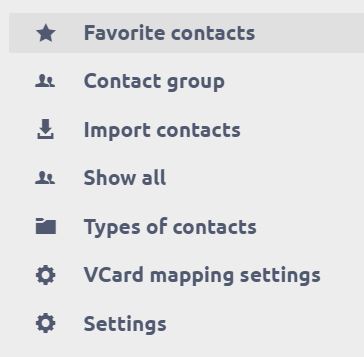
- Αγαπημένες επαφές - εμφανίζει όλες τις αγαπημένες σας επαφές
- Ομάδα επαφών - δείχνει ομάδες επαφών. αφού κάνετε κλικ σε αυτό, θα μπορείτε επίσης να δημιουργήσετε μια νέα ομάδα επαφών
- Εισαγωγή επαφών - Σας επιτρέπει να εισάγετε τις επαφές από ένα αρχείο CSV, έτσι δεν χρειάζεται να τις γεμίζετε ένα προς ένα
- Εμφάνιση όλων - εμφανίζει όλες τις επαφές
- Τύποι επαφών - εδώ μπορείτε να δημιουργήσετε νέους τύπους επαφών ή να τροποποιήσετε / διαγράψετε υπάρχοντες
- VCard ρυθμίσεις χαρτογράφησης - Προκειμένου να καταστεί εισαγωγή από vCard και QR κώδικα θα πρέπει να αντιστοιχίσετε τα πεδία από τις επαφές ER σε επαφές vCard.
Τώρα, όταν ανοίγετε μια συγκεκριμένη επαφή, μπορεί να φαίνεται έτσι. Όπως μπορείτε να δείτε στην παρακάτω εικόνα, η επαφή είναι ήδη συνδεδεμένη με Θήκη CRM, σχέδιο και τιμολόγιο. Για να καταργήσετε οποιαδήποτε από τις συνδέσεις, απλώς κάντε κλικ στο εικονίδιο αποσύνδεσης στην επάνω δεξιά γωνία της συγκεκριμένης οντότητας. Στην επάνω αριστερή γωνία της οθόνης υπάρχουν δύο μικρά εικονίδια: μια σφαίρα που σας λέει ότι η επαφή είναι παγκόσμια και ένα μολύβι το οποίο μπορείτε να χρησιμοποιήσετε για να αλλάξετε το avatar της επαφής. Στην επάνω δεξιά γωνία της οθόνης, μπορείτε να βρείτε μερικές επιπλέον πληροφορίες σχετικά με τα χαρακτηριστικά επαφών.
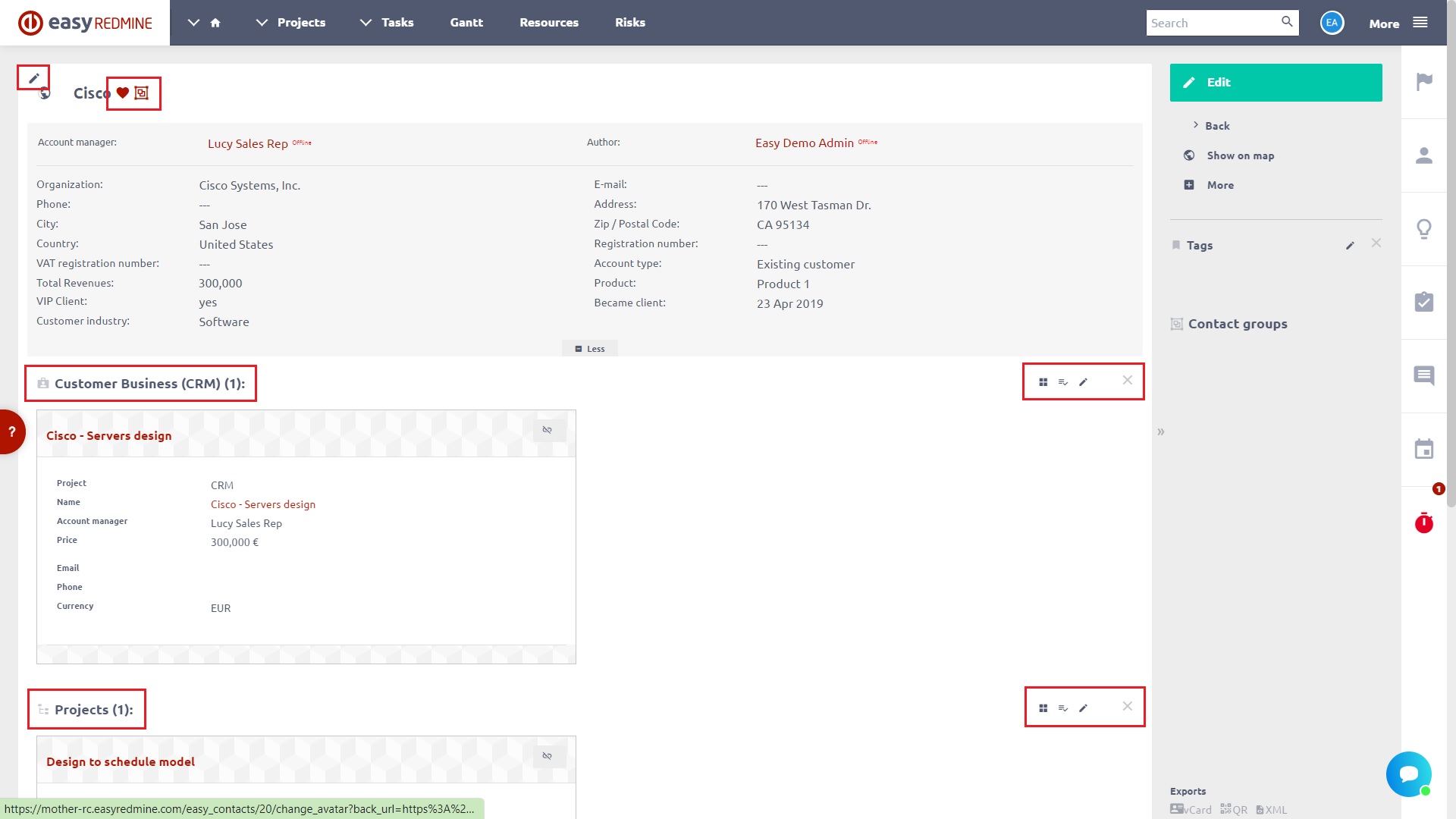
Επιπλέον, μπορείτε επαφή σύνδεσης με ένα έργο. Για να το κάνετε, απλώς ανοίξτε οποιοδήποτε έργο και ταυτόχρονα ανοίξτε το παράθυρο Επαφές από το δεξί πλαίσιο. Στη συνέχεια, απλά αναζητήστε την απαιτούμενη επαφή και κάντε κλικ στο εικονίδιο του συνδέσμου δίπλα σε αυτό, για να την προσθέσετε στο τρέχον έργο. Με τον αναλογικό τρόπο μπορείτε να συνδέσετε την επαφή με μια εργασία, θήκη CRM ή τιμολόγιο.
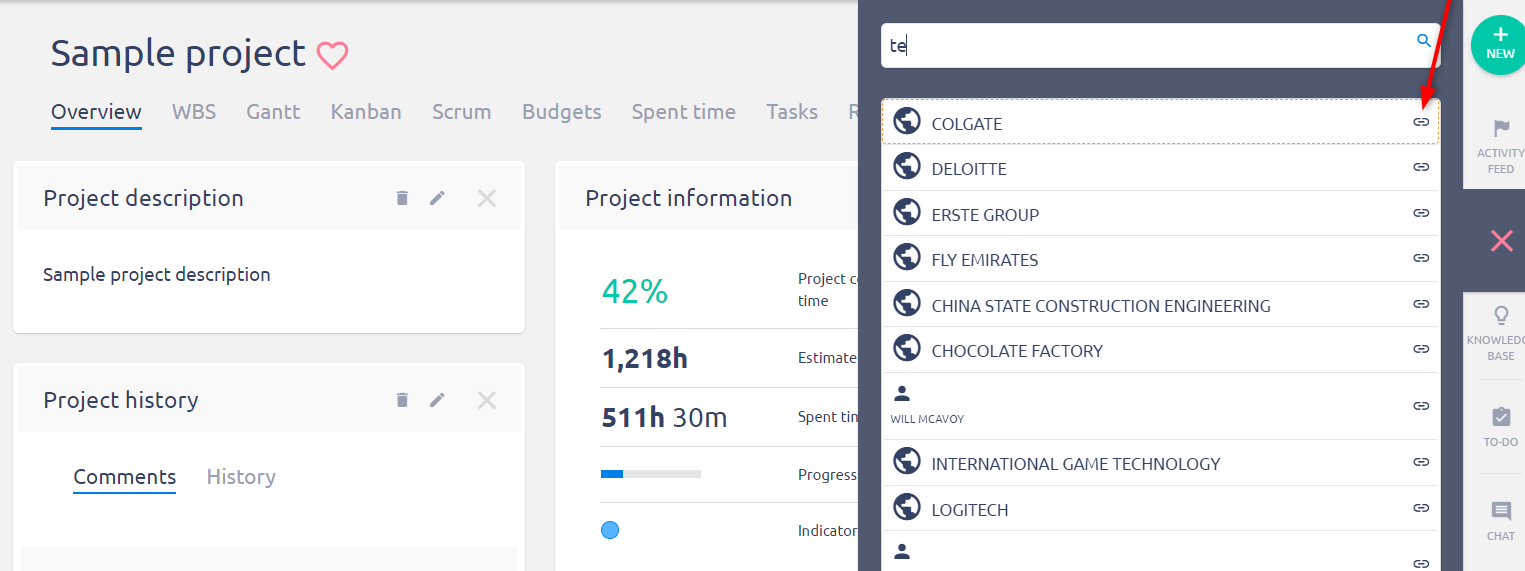
Όταν έχετε μια συγκεκριμένη επαφή ανοικτή, μπορείτε να βρείτε μερικά επιλογές στη δεξιά μπάρα μενού μετά την επέκταση του μενού Περισσότερα:
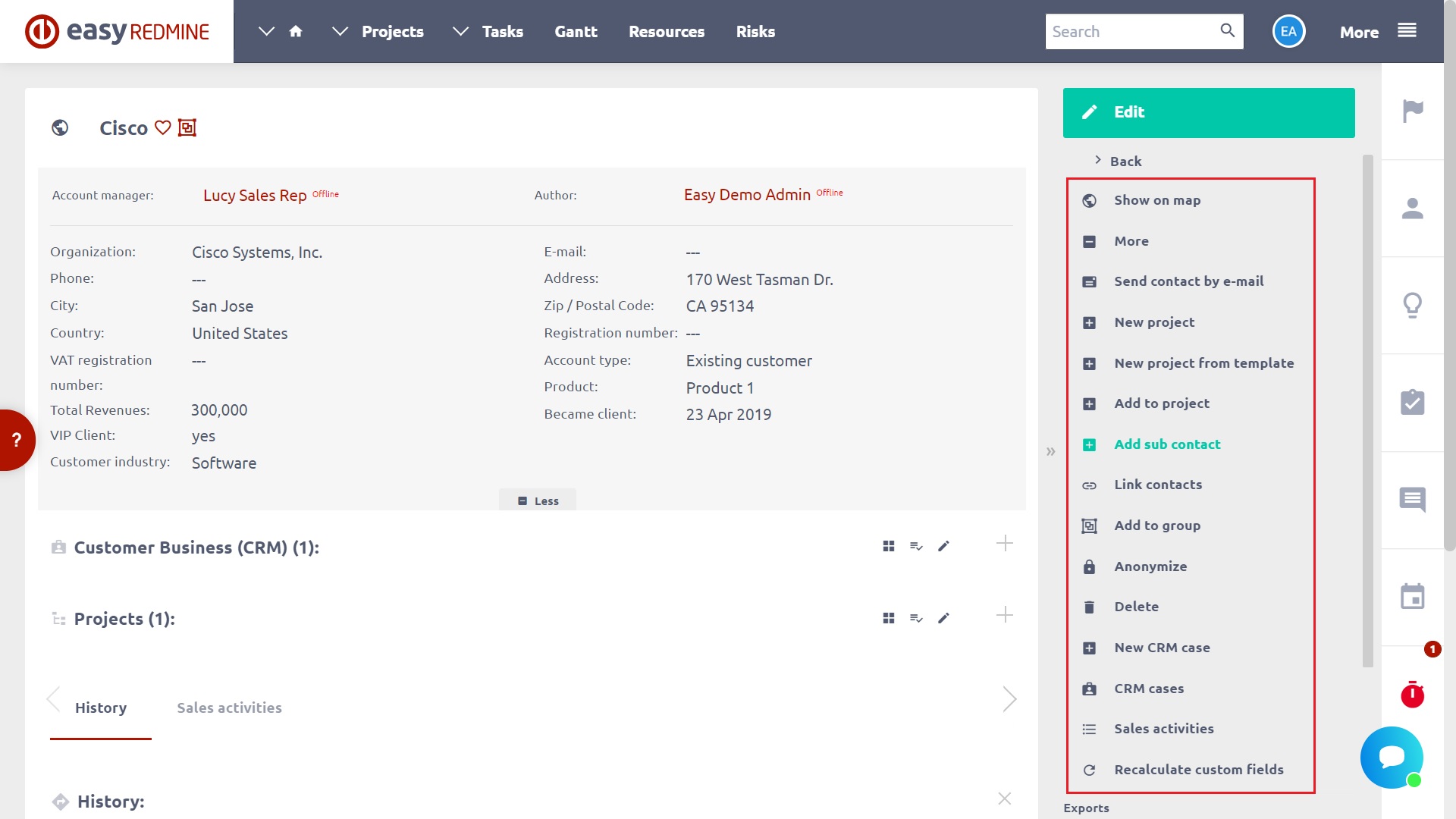
- Εμφάνιση επαφής στον χάρτη Google - εμφανίζει τη διεύθυνση επαφής στους Χάρτες Google (η διεύθυνση πρέπει να συμπληρωθεί)
- Αποστολή επαφής μέσω ηλεκτρονικού ταχυδρομείου - στέλνει ένα μήνυμα ηλεκτρονικού ταχυδρομείου στον επιλεγμένο παραλήπτη με επαφή ως συνημμένο (vCard)
- Προσθήκη στο έργο - εμφανίζει τη λίστα με τα έργα ώστε να μπορείτε να επιλέξετε ένα ή περισσότερα για να προσθέσετε την επαφή
- Σύνδεση επαφών - Επιλέξτε μία ή περισσότερες επαφές που θέλετε να συνδέσετε με την συγκεκριμένη επαφή
- Προσθήκη στην ομάδα - Επιλέξτε μία ή περισσότερες ομάδες στις οποίες θέλετε να προστεθεί αυτή η συγκεκριμένη επαφή
- Διαγραφή - διαγράψτε μόνιμα την επαφή
Σε μια λεπτομέρεια επαφής ακριβώς κάτω από την περιγραφή της επαφής, μπορείτε να βρείτε μια κατάρρευση λίστας οντοτήτων με τις οποίες συνδέεται αυτή η συγκεκριμένη επαφή. Για να δείτε την πλήρη λίστα των συνδεδεμένων στοιχείων ανά κάθε οντότητα, απλώς κάντε κλικ στο όνομα της οντότητας για να αναπτύξετε τη λίστα.
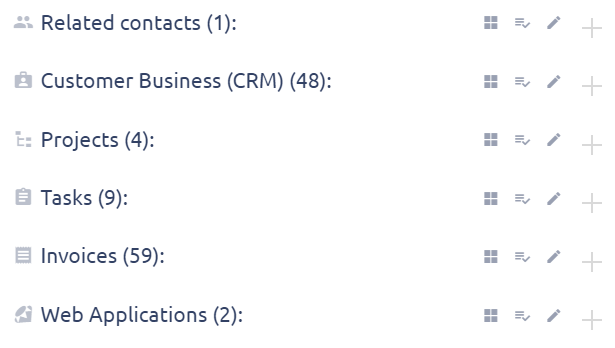
Εξαγωγή επαφών
Όταν έχετε μια συγκεκριμένη επαφή ανοικτή, μπορείτε να την βρείτε Εξαγωγή μενού στην κάτω δεξιά γωνία. Από προεπιλογή, οι επαφές μπορούν να εξάγονται σε vCard (Αρχείο VCF), Κωδικός QR or XML. Ο κώδικας QR είναι ένας εύκολος τρόπος για να προσθέσετε μια επαφή σε οποιαδήποτε συσκευή με αναγνώστη κωδικών QR, όπως οι κινητές συσκευές (smartphones, tablets κ.λπ.).
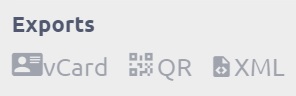
Ορατότητα επαφών
Η ορατότητα των επαφών για έναν χρήστη εξαρτάται από δύο διαφορετικά δικαιώματα:
- Πηγαίνετε στο Ρόλοι και δικαιώματα »επιλέξτε έναν ρόλο χρήστη» Ορατότητα των επαφών.
- Πηγαίνετε στο Τύποι χρηστών »επιλέξτε έναν τύπο χρήστη» Επιλογές ορατότητας »Ορατοί τύποι επαφών.
Επαφές συγχρονισμού μέσω CardDav
Αυτή η εκτεταμένη λειτουργία σας επιτρέπει να συγχρονίσετε γρήγορα τις επαφές από το Easy Redmine χωρίς αδικαιολόγητη προσπάθεια. Ο περιοδικός συγχρονισμός μπορεί να ρυθμιστεί ώστε όλες οι νέες επαφές σας στο Easy Redmine να προστεθούν αυτόματα στην κινητή συσκευή σας. Για συσκευές Android, μπορείτε να χρησιμοποιήσετε διαφορετικά Εφαρμογές CardDav και να χρησιμοποιήσετε τη διαμόρφωση όπως περιγράφεται στο iOS.
Γωνιακές καταστάσεις
- Οι επαφές σε σχετικές οντότητες (όπως εργασία, θήκη CRM, έργο ή τιμολόγιο) μπορούν να εμφανίζονται σε δύο διαφορετικές προβολές - ως πλακίδια ή ως λίστα. Η ίδια η προβολή δεν μπορεί να αποθηκευτεί/θυμηθεί και εξαρτάται από τον αριθμό των επαφών (η προβολή πλακιδίων χρησιμοποιείται για λιγότερες επαφές από την προβολή λίστας).
- Οι ειδοποιήσεις σχετικά με την επαφή (ανεξάρτητα αν είναι προσωπικές ή επιχειρηματικές) δεν περιλαμβάνουν ποτέ προσωπικά στοιχεία όπως όνομα ή διεύθυνση ηλεκτρονικού ταχυδρομείου απευθείας στο περιεχόμενο μηνυμάτων της ειδοποίησης. Αυτό οφείλεται σε προληπτικούς λόγους, έτσι ώστε να μην έχουν πρόσβαση τρίτοι τρίτους σε τέτοια στοιχεία επικοινωνίας. Ωστόσο, τα στοιχεία επικοινωνίας είναι ορατά κατά την είσοδο στο σύστημα με βάση τον σύνδεσμο URL που παρέχεται και τα δικαιώματα του χρήστη.
